- ·上一篇教程:Win10电脑注册表被管理员禁用了如何解决?
- ·下一篇教程:win10电脑应用不兼容如何解决?
win10电脑如何删除开机启动项?
我们都知道,如果电脑中的开机启动项过多的话, 就会影响到电脑的开机速度,所以很多时候我们会将没必要的开机启动项删除掉,不过最近有位win10系统用户使用电脑的时候,想要删除开机启动项但是却不知道怎么操作,为此非常苦恼,那么win10系统怎么删除开机启动项呢?今天为大家分享win10系统删除开机启动项的操作步骤。
方法 教程
1、右键点击任务栏,然后启动任务管理器;如图所示:
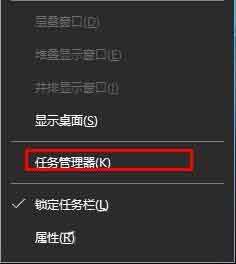
2、切换到【启动】选卡;如图所示:
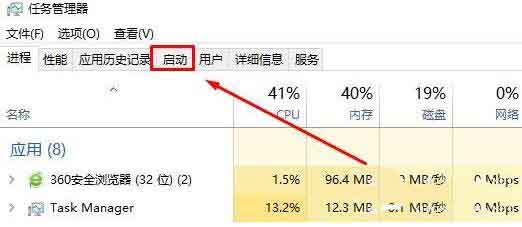
3、在下面将不需要开机启动的程序上单击右键,选择【禁用】即可。如图所示:
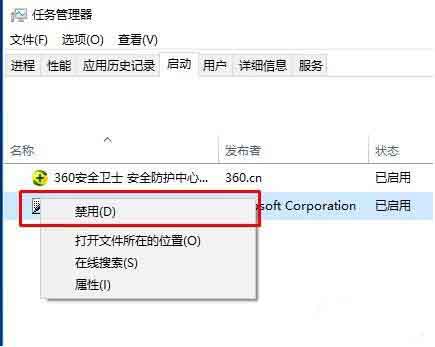
以上就是关于win10系统删除开机启动项的操作方法,如果用户们使用电脑的时候不知道怎么删除开机启动项,可以参考以上方法步骤进行操作。
Tags:
作者:佚名评论内容只代表网友观点,与本站立场无关!
评论摘要(共 0 条,得分 0 分,平均 0 分)
查看完整评论